Un programma per sincronizzare il tuo telefono con una TV Samsung. Configurazione di AllShare: collegamento del televisore al computer. Trovare un server sul dispositivo utilizzato per riprodurre i contenuti
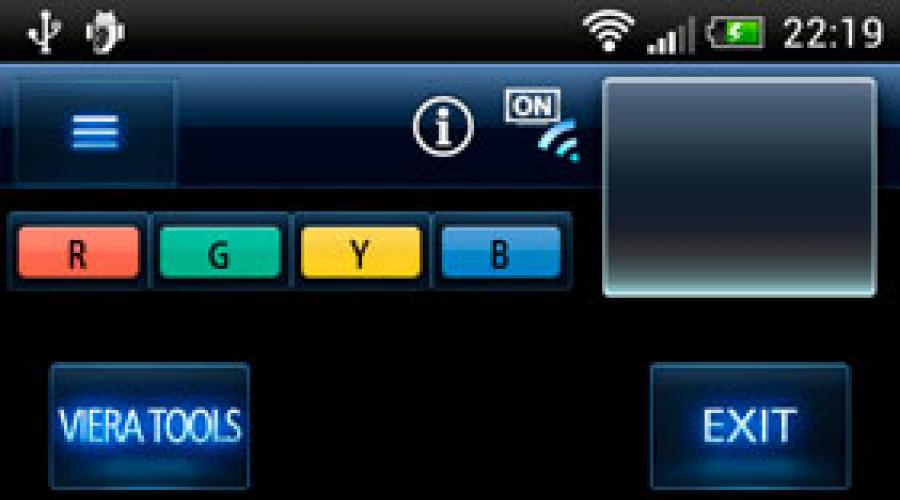
Leggi anche
Molti di voi si chiedono periodicamente: come collegare uno smartphone o un tablet alla TV, preferibilmente in modalità wireless? Dopotutto, questo ci offre molte funzioni interessanti! Scopriamolo.
Dobbiamo
- Smartphone (sistema operativo Android o iOS)
- Smart TV
- Rete Wi-Fi (router wireless o punto di accesso)
- Software per smartphone.
Software per smartphone
Per controllare la TV tramite smartphone avrai bisogno di un'applicazione specifica, scaricabile e installabile gratuitamente direttamente dal Play Store o dall'AppStore. Eccone alcuni, creati appositamente dai produttori di televisori:
- Samsung SmartView
- Philips MyRemote
- Il telecomando del televisore LG
- Telecomando Sharp AQUOS Lite
- Telecomando Toshiba
- Telecomando TV Panasonic 2
- Televisore Sony SideView
Se una delle applicazioni sopra indicate è adatta a te (a seconda della marca del tuo televisore), scaricala e installala sul tuo smartphone.
Configurazione di una rete Wi-Fi
La TV e lo smartphone devono “vedersi” altrimenti la loro connessione sarà impossibile. Affinché i nostri due dispositivi diventino amici, devono essere collegati allo stesso punto di accesso. In genere si tratta della rete Wi-Fi di casa o del lavoro.
Se riscontri difficoltà nel connettere i dispositivi alla stessa rete wireless, controlla i seguenti punti:
- Un firewall (firewall, firewall) non dovrebbe interferire con il passaggio del traffico tra i tuoi dispositivi all'interno della stessa rete locale.
- TV e smartphone appartengono alla stessa sottorete
- Sul router (router) è attivato il protocollo UPnP che viene utilizzato per rilevare i dispositivi.
Sfortunatamente, è estremamente difficile fornire tutti gli scenari in un unico articolo, quindi spero che le istruzioni operative del tuo router ti possano aiutare. Successivamente, supporremo di aver superato la fase di connessione e di essere andati avanti.
Controllare una smart TV tramite smartphone
Adesso accendiamo la TV e sul nostro smartphone lanciamo l'applicazione installata per la loro “connessione”. All'avvio, esegue la scansione della rete wireless e cerca una TV ad essa collegata. Se quest'ultimo non viene trovato, sono possibili diversi problemi di rete. In questo caso, tornare al passaggio precedente.


Se il programma ha trovato la TV, puoi iniziare a controllarla dal tuo smartphone quasi come se fosse un telecomando. Tuttavia, qui ci sono incomparabilmente più opportunità! Alcuni modelli di telefono possono trasferire foto e video direttamente sullo schermo della TV o, al contrario, inviare un'immagine dalla TV allo smartphone. Possono esserci molte funzioni: risolvile!
Protocollo Wi-Fi Miracast
Numerosi smartphone e tablet basati sul sistema operativo Android dalla versione 4.2 in poi hanno acquisito il supporto per il protocollo Wi-Fi Miracast. Con esso puoi duplicare le immagini dal display del tuo smartphone allo schermo della TV tramite una rete Wi-Wi senza passaggi aggiuntivi. Se il tuo smartphone e la tua TV supportano tale protocollo, nelle impostazioni di Android sarà disponibile un'opzione per la trasmissione wireless delle immagini.

In pratica il funzionamento del protocollo Miracast è simile all'accoppiamento dei dispositivi tramite il noto Bluetooth. Innanzitutto, i tuoi dispositivi si trovano, dopodiché dovresti confermare la possibilità di trasmissione sulla TV. Quindi l'immagine dallo smartphone può essere mostrata sulla TV.
Più: Comoda connessione wireless.
Meno: leggero ritardo nella visualizzazione.
Collegamento tramite porta HDMI
Se per qualche motivo connettere il tuo smartphone alla TV in modalità wireless non è adatto a te o hai difficoltà con il software, c'è un'altra opzione. Semplice e affidabile. Stiamo parlando di collegare uno smartphone ad una TV utilizzando un cavo MHL (Mobile High-definition Link) tramite la porta HDMI.

Non dovresti avere problemi qui. È vero, la TV deve avere il supporto MHL per questo (cerca il marchio MHL sul connettore HDMI).
Più: non c'è ritardo tra le immagini.
Meno: connessione via cavo.
È tutto. Buona fortuna con il tuo utilizzo!
Ciao a tutti! Dopo una pausa di quasi due settimane, continuo il processo interessante e molto laborioso di scrittura di articoli utili per il blog. Certo, vorrei accontentarti più spesso con l'uscita di nuovo materiale. Ma ahimè, non sempre funziona come vorremmo. Ma la cosa principale è non arrendersi, come si suol dire, attraverso le spine alle stelle.
E oggi parleremo di come collegare un telefono o tablet e una smart TV Samsung. Esistono infatti tanti programmi diversi per questo scopo, ma ne toccheremo solo uno: piccolo, semplice e conveniente.
Quindi, incontra l'applicazione Condividi tutto per Android dispositivi. Dirò subito che funziona solo su dispositivi Samsung ed è immediatamente preinstallato nel sistema.
Al momento, Allshare viene utilizzato sulle versioni precedenti dei gadget, poiché i moderni smartphone e tablet utilizzano già una nuova applicazione chiamata Collegamento Samsung. Nel nostro caso, questo non cambia molto, tranne che i loghi sono diversi:
Tra le innovazioni di Samsung Link possiamo solo notare la possibilità di archiviare file in servizi cloud, come Dropbox E Una guida. Ma non ne parleremo ora, poiché ci sarà un articolo separato su questo argomento. COSÌ .
Passiamo quindi allo studio e alla configurazione dell'applicazione Allshare per Android. Rispondiamo alla domanda principale: perché è necessario e come può esserci utile? In effetti, tutto è semplice come la luce del giorno.
Con il suo aiuto, puoi guardare i file multimediali memorizzati sul tuo telefono direttamente sullo schermo della TV. Inoltre, questo processo non richiede impostazioni speciali o azioni astruse.
Ti basterà toccare un paio di volte lo schermo del tuo smartphone o tablet e il gioco è fatto. Se non credi all'autore dell'articolo, guarda il video:
Bene, suggerisco di passare alla pratica. L'autore dell'articolo mostrerà tutto usando l'esempio del suo modesto telefono, martoriato dalla vita e dal tempo.Samsung Galaxy Ace(GT-S5830i):
Come accennato in precedenza, non è necessario installare nulla; il programma viene inizialmente installato sul dispositivo dalla fabbrica. Penso che questo sia un momento molto conveniente per l'utente.
A proposito, vale la pena ricordare che affinché l'intero sistema funzioni correttamente, è necessario che la TV e il telefono (tablet) siano collegati alla stessa rete locale. Come farlo è descritto in grande dettaglio e.
Ora lanciamo l'applicazione stessa, si apre questa semplice finestra:
Qui, come puoi vedere, tutto è molto semplice. Ti vengono offerte solo due opzioni:
Per la seconda opzione, devi avere . Questo è un programma che svolge la funzione di unire tutti i dispositivi domestici Samsung in un'unica rete.
Ma ora siamo interessati alla prima opzione. Pertanto, se lo desideri, puoi fare clic sul pulsante "Impostazioni" e vedere cosa è cosa:
Come puoi vedere, anche qui tutto è molto semplice, sono disponibili solo un paio di punti. Non c'è niente di speciale da commentare, quindi è tutto chiaro. Andare avanti.
Fare clic su "Riproduci file su un altro lettore" e selezionare il tipo di contenuto desiderato:
Come puoi vedere, c'era solo un video clip. Metti un segno di spunta accanto ad esso e fai clic sul pulsante "Aggiungi all'elenco".
Nella finestra successiva è necessario selezionare il dispositivo su cui si desidera visualizzare il file selezionato. Nel nostro caso si tratta di un televisore Samsung UE40ES6100:
Se il campo di selezione del dispositivo è vuoto, fare clic sul pulsante "Aggiorna" per effettuare nuovamente la ricerca.
È tutto. Ora fai clic sul pulsante di riproduzione e il video inizierà a essere trasmesso in TV:
Come puoi vedere, sono disponibili le funzioni di riavvolgimento e pausa. Viene visualizzato anche il tempo di riproduzione, è possibile regolare il livello del suono, ecc.
Mentre cercavamo di capire i controlli, la riproduzione del file era già iniziata automaticamente sulla TV:
A proposito, questo è mio figlio Vladik, che presto compirà nove mesi e che amo moltissimo. Quindi fai conoscenza. 🙂
Al primo avvio, la TV potrebbe visualizzare un messaggio relativo all'autorizzazione ad accedervi, rispondere affermativamente. Bene, abbiamo cercato un modo per iniziare a visualizzare i file su una TV dal tuo telefono utilizzando l'applicazione Allshare per Android.
E ora te lo faccio vedere un altro modo. Ma questa volta visualizzeremo i contenuti dello smartphone direttamente dalla TV.
Per fare ciò, avvia il menu Smart Hub e seleziona il widget Allshare (Samsung Link):
Nel menu che si apre, individuiamo il nostro smartphone o tablet e clicchiamoci sopra:
Bene, questo articolo giunge al termine. Riassumiamo. Cosa puoi dire dell'applicazione in generale? Condividi tutto per Android.
Penso che affronti bene la sua funzione principale, e forse unica: visualizzare file da un telefono o un computer su una TV.
Forse qualcuno dirà che il programma è piuttosto povero di funzioni e avrà ragione. Ma sono necessari per un principiante, o per un utente inesperto che ha già difficoltà a muovere i primi passi nella realizzazione della propria rete multimediale domestica? Penso che sia improbabile.
L'unico inconveniente che si può notare è che questa applicazione funziona solo su dispositivi Samsung. Naturalmente, questo fatto restringe notevolmente la cerchia degli utenti. Ma questa è una politica di marketing che sfugge al nostro controllo, semplici mortali.
Tutti gli schermi televisivi sono limitati dal numero di pixel. La TV più semplice ha una risoluzione dello schermo di 1920x215-768 pixel, mentre quelle più costose hanno una risoluzione di 1920x215-1080 pixel. Quasi tutti i modelli moderni convertono il segnale a bassa ricezione nel numero di pixel. La stessa funzione può essere eseguita da un computer utilizzando programmi speciali.
Istruzioni
Collega desktop o portatile computer, utilizzando tipi di connettori come HDMI - il connettore più comune (il loro numero dipenderà dal modello TV), DVI - quasi uguale a HDMI, solo che viene utilizzato più spesso e combina i connettori su computer ee un'uscita HDMI della TV. Il connettore VGA viene utilizzato quando computer non ha analoghi digitali.
Se il tuo modello tv non supporta VGA, utilizzare un adattatore per connettore YUV. Aiuta nella conversione dei segnali digitali, ma la loro qualità è molto inferiore rispetto ad altri connettori. I connettori video sono disponibili in Scart, S-Video e Video, ma il loro utilizzo influisce in modo significativo sulla qualità del segnale ricevuto dal televisore. Ciò potrebbe rendere l'immagine sfocata.
Quando ti connetti tramite HDMI, ricorda che affinché Windows appaia immediatamente sullo schermo del televisore, non collegarti a computer avere un monitor aggiuntivo. Collegare all'alimentazione computer e non tramite un monitor HDMI. Ciò garantirà che la scheda video funzioni correttamente per la risoluzione dello schermo. tv. L'immagine apparirà sullo schermo e utilizzando computer ed è possibile regolare la risoluzione richiesta.
Sincronizzazione tramite DVI. Questo connettore è specificamente progettato per trasmettere immagini a un monitor, ma in corrente computer Sì, esistono schede video che consentono di trasmettere suoni e immagini allo schermo televisivo.
Se non si dispone di una scheda video di questo tipo, utilizzare un adattatore, ma poiché in questo caso il segnale audio viene trasmesso tramite un cavo, l'immagine e il suono potrebbero essere ritardati l'uno rispetto all'altro. Utilizzare il programma aggiuntivo Reclock per eliminare questo inconveniente.
Utilizzare metodi alternativi per trasmettere le informazioni al televisore: utilizzare un router DSL, se il televisore e il PC sono distanti tra loro, trasmettere le informazioni via cavo.
Molti possessori di personal computer tascabili sentono la necessità di sincronizzare i dati e quindi di salvarne copie sul computer. A seconda del modello del dispositivo, del produttore e del sistema operativo, la sequenza delle azioni potrebbe essere molto diversa. Sembra particolarmente confuso per PDA sulla piattaforma Windows Mobile.

Avrai bisogno
- - computer;
- - Cavo USB per il collegamento di un PDA;
- - Adattatore Bluetooth (se è conveniente utilizzare la connessione di un dispositivo wireless);
- - Ultima versione del programma ActiveSync.
Istruzioni
Scarica e installa il software di sincronizzazione dei dati. L'ultima versione di ActiveSync è più adatta per questi scopi, ma se conosci programmi di sincronizzazione più convenienti, funzioneranno anche loro, la sequenza di azioni sarà più o meno la stessa.
Utilizzando un cavo USB, collega il tuo dispositivo mobile al computer. Questo aprirà la finestra del tuo ActiveSync precedentemente installato. Seguire le istruzioni del programma quando si configura la connessione per la prima volta. Presta particolare attenzione al nome che il programma assegnerà al tuo dispositivo. Questo può essere visualizzato nella scheda Informazioni.
Rispondi alla richiesta del programma di sincronizzarsi con il server. Se non disponi di un account sulla risorsa ActiveSync, puoi saltare questo passaggio.
Nella finestra che appare, inserisci i dati richiesti per il lavoro: nome del server, login, password e dominio di accesso. Successivamente, i dati verranno controllati e verrà caricata la configurazione aggiuntiva.
Seleziona le caselle per tutti i tipi disponibili su PDA dati che desideri sincronizzare. Quando fai clic sul pulsante "Impostazioni" accanto a un tipo di dati specifico, puoi selezionare parametri di sincronizzazione aggiuntivi specifici per questa posizione. In questa finestra puoi anche configurare la modalità di trasferimento dei dati durante la sincronizzazione, potresti trovare più comodo eseguire questa procedura tramite una connessione wireless;
Fare clic sul pulsante “Fine” quando il programma ha completato tutti i passaggi necessari per completare la preparazione del processo di sincronizzazione. Successivamente inizierà la sincronizzazione, durante la quale non dovresti mai disconnettere il tuo dispositivo mobile dal computer.
Se è necessario modificare i parametri di esecuzione del processo, aprire il programma, aprire la voce "Impostazioni" tramite il menu e modificare gli attributi necessari.
Nota
Le versioni precedenti di ActiveSync potrebbero non supportare le versioni più recenti dei sistemi operativi Windows Mobile.
Consigli utili
Prima di iniziare a utilizzare il programma, familiarizza con la sua interfaccia.
Vuoi mostrare le tue foto o i tuoi filmati ai tuoi amici e familiari, ma non vuoi rannicchiarti davanti al piccolo schermo del cellulare? Collega il tuo dispositivo smart e goditi immagini di alta qualità sull'ampio display. Come fare: leggi l'articolo. Abbiamo esaminato 10 modi popolari per connettere un telefono cellulare a uno schermo televisivo.
Alcuni metodi sono adatti ai gadget Android, altri agli iPhone. Continua a leggere per scegliere l'opzione appropriata. L'articolo descrive sia i metodi di connessione che prevedono l'uso di cavi USB sia le opzioni wireless.
MicroHDMI
Cavo MHL

Questo cavo è un'altra opzione che ti consente di sincronizzare il tuo smartphone con lo schermo della TV. MHL è una combinazione della funzione svolta da HDMI (ad esempio), responsabile del trasporto di segnali audio e video di alta qualità, e micro USB, che ricarica la batteria dello smartphone.
- Classico - prevede l'uso di un cavo adattatore dotato di tre fili: ingresso HDMI - per il collegamento a uno schermo TV, ingresso USB in formato micro - per il collegamento a una fonte di alimentazione e uscita USB di tipo micro - per un cellulare telefono. Lo svantaggio di questo metodo di sincronizzazione è il cavo aggiuntivo.
- Collegamento diretto: uscita HDMI sulla TV + uscita MHL sul telefono cellulare. Questo metodo di connessione è comodo, tuttavia non è compatibile con tutti i televisori.
- Esclusivo: creato da Samsung, disponibile per gli utenti come adattatore separato o come aggiunta ad alcuni prodotti. Esclusivo: ci sono contatti aggiuntivi con 11 pin, mentre lo standard ne ha solo cinque. È importante considerare che il numero di pin nei dispositivi deve essere lo stesso, altrimenti sarà necessario un adattatore aggiuntivo per collegare i dispositivi.
MHL 3.0 (per 4K)

Importante: l'adattatore deve essere selezionato di conseguenza, ad esempio da MiniDisplay-Port a HDMI.
Essenzialmente, si tratta di uno standard di interfaccia progettato per inviare segnali ai monitor, noto all'utente come Display-Port. Il prefisso "mini" indica che si tratta di una sua copia più piccola, che consente di utilizzare il connettore corrispondente per i gadget mobili.
Slimport

Slimport è stato offerto agli utenti di dispositivi intelligenti da Analogix, basato sullo sviluppo di DisplayPort.
Questo standard funziona secondo un principio quasi identico al noto MHL: supporto per audio multicanale 7.1, riproduzione UltraHD e 4K. Per connettersi a fonti di immagini esterne, vengono utilizzati DisplayPort o HDMI e un microslot USB sul gadget dell'utente.
Importante:La connessione diretta del telefono cellulare alla TV non è sempre possibile, quindi si consiglia all'utente di fare scorta di un adattatore aggiuntivo.
Caratteristiche individuali di “slimport”:
- Nessuna alimentazione esterna.
- Funzionalità host USB: collegamento di dispositivi aggiuntivi all'adattatore.
- esente da tasse sui brevetti, a differenza dell'HDMI.
Chromecast

Chromecast è uno sviluppo di Google che ti consente di visualizzare le immagini di un gadget mobile, ad esempio, sullo schermo TV.
Cosa fare:
- collega il tuo telefono al connettore HDMI situato sul televisore;
- fornire alimentazione tramite rete o porta USB;
- installa l'estensione appropriata sul tuo telefono;
- indicare il codice (apparirà sullo schermo dopo aver installato l'estensione);
- consentire l'accesso alla rete.
I vantaggi dell'utilizzo del servizio Chromecast sono l'aumento della velocità di interazione con l'hosting delle smart TV.
DLNA

DLANA è una tecnologia per lo scambio di dati multimediali (tra dispositivi che supportano questa tecnologia), a condizione che i dispositivi interagenti siano collegati tramite una connessione di rete.
Attenzione!I proprietari di smartphone rilasciati da DLNA sono conosciuti come "SMART SHARE". Samsung chiama questa tecnologia AllShare e ha chiamato questa shell VAIO Media Server.
Come sincronizzare un servizio DLNA con uno smartphone (utilizzando un esempio):
Devi assicurarti che tutti i dispositivi abbiano un segnale Internet
⇓
Avvia "Galleria"
⇓
Seleziona uno qualsiasi dei file disponibili
⇓
Fare clic su "altro"
⇓
Seleziona un lettore che corrisponda alla marca o al modello specifico della TV.
Dopo le azioni dell'utente, la foto selezionata verrà visualizzata automaticamente sul display del televisore. Questo vale per tutti i file archiviati nella galleria dello smartphone.
Nota: se l'attività non può essere completata, l'utente dovrà scaricare una shell compatibile con la marca del dispositivo. Di norma il nome della shell è identico al software aggiuntivo.
Miracast

Basato sullo sviluppo di Wi-Fi Direct, Miracast è un'ottima opzione per connettere i dispositivi intelligenti alla televisione in modalità wireless.
Peculiarità:
- Connessione wireless: se il televisore non dispone di un ricevitore Wi-Fi integrato, è possibile utilizzare un adattatore separato collegandolo tramite la porta HDMI.
- La soglia di risoluzione video è 1920x1200: se la qualità dell'immagine trasmessa è superiore, il sistema la “aggiusterà” al proprio standard.
- Qualità audio Dolby AC3 – per la riproduzione multicanale 5.1.
Ci sono alcuni inconvenienti qui: non tutti i gadget supportano le connessioni Miracast e inoltre questo standard non è compatibile con la qualità 4K, mentre i telefoni cellulari "intelligenti" possono acquisire tali immagini.
Oggi proveremo a sollevare il velo di segretezza e a rispondere alla domanda: come collegare un laptop a una TV utilizzando una rete WiFi locale.
Il modo più semplice per collegare il tuo laptop alla TV è tramite un cavo HDMI. Qualsiasi modello di computer e "schermi blu" oggi è dotato del connettore HDMI necessario. Ma ci sono situazioni in cui il collegamento di un laptop tramite cavo è problematico e scomodo. Ad esempio, se un computer o un laptop si trova in un'altra stanza e non è possibile spostarlo. In questo caso l’unica soluzione ottimale è utilizzare una rete WiFi locale senza fili.
Collegamento di un laptop a una Smart TV tramite WiFi
NON DIMENTICARE! Entrambi i dispositivi, la TV e il laptop, devono essere collegati alla stessa rete wireless locale. Se stai effettuando la configurazione a casa, assicurati che entrambi i dispositivi siano collegati allo stesso router.
Passiamo ora alla configurazione vera e propria. Per prima cosa devi connettere la TV alla rete locale, secondo le istruzioni per il tuo modello. Successivamente, colleghiamo il laptop. Effettuiamo ulteriori modifiche per visualizzare le informazioni su un ampio display utilizzando un'applicazione speciale assistente unica. Tutto il lavoro ricadrà sulle potenti spalle dell'assistente elettronico, che si farà carico del pesante fardello delle comunicazioni.
È possibile utilizzare Windows Media Center Extender standard come assistente. Viene fornito di serie con molti computer e laptop. Se non ce l'hai, puoi scaricare e installare qualsiasi server multimediale.
Estensore del centro multimediale
IMPORTANTE! Media Center Extender è integrato nei sistemi operativi Windows settima e ottava versione.
Il meccanismo di apertura nei sette: in “Start” nella riga di ricerca scriviamo il nome del programma. Apri nei risultati di ricerca. Meccanismo di apertura della figura otto: sposta il cursore nell'angolo in alto a destra, apparirà un menu davanti a te, devi avviare una ricerca al suo interno. Successivamente, apri la risorsa nei risultati della ricerca.
NON DIMENTICARE! Se hai installato il tipo di sistema operativo richiesto, ma non riesci ancora a trovare l'opzione richiesta, dovrai installarla tu stesso. Per fare ciò, vai alla risorsa ufficiale e installa gli aggiornamenti necessari.
Dopo l'installazione, procediamo alla configurazione. Nel menu selezionare la voce "Media Set-top Box". Nel menu che si apre, apri la voce "Installa set-top box multimediale". Nell'illustrazione qui sotto puoi vedere come appare l'installazione.
Usare Media Center Extender è abbastanza semplice; il suo funzionamento non è difficile e non richiede alcuna conoscenza professionale. La cosa principale è seguire correttamente le istruzioni visualizzate sullo schermo. Dopo aver completato con successo la connessione tra il laptop e la TV, inviare i file necessari al set-top box multimediale, ovvero alla TV. Successivamente, otterrai l'immagine desiderata su una grande diagonale.
Programmi di terze parti per la connessione
Su Internet puoi trovare un numero enorme di applicazioni speciali per la visualizzazione di informazioni da un laptop o personal computer sulla TV. Ma per non perdersi in una così grande varietà, è meglio scegliere opzioni collaudate:
- Gestore delle azioni;
- Server multimediale domestico;
- Samsung Condividi.
Il terzo servizio ha un'interfaccia leggera e funzionalità avanzate. Ma sfortunatamente questo è un privilegio per i possessori di televisori del produttore sudcoreano Samsung. Se collegato ad apparecchiature di altre marche, non funziona correttamente e può causare malfunzionamenti.